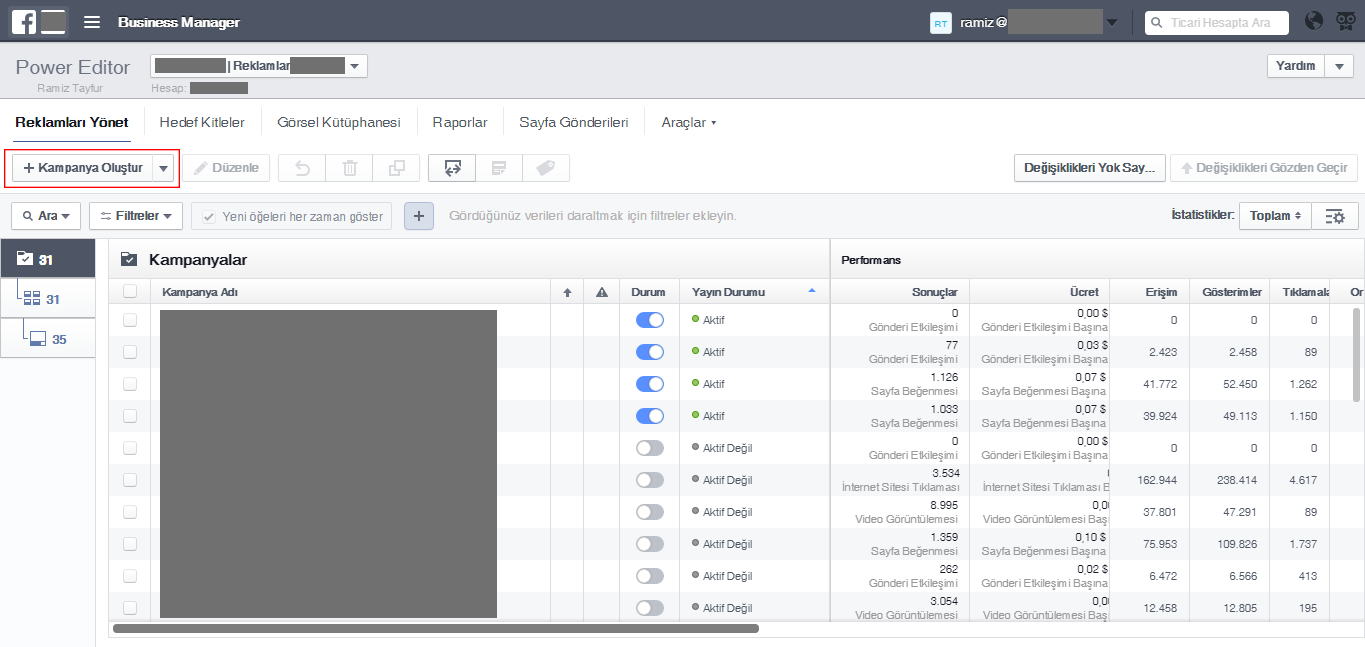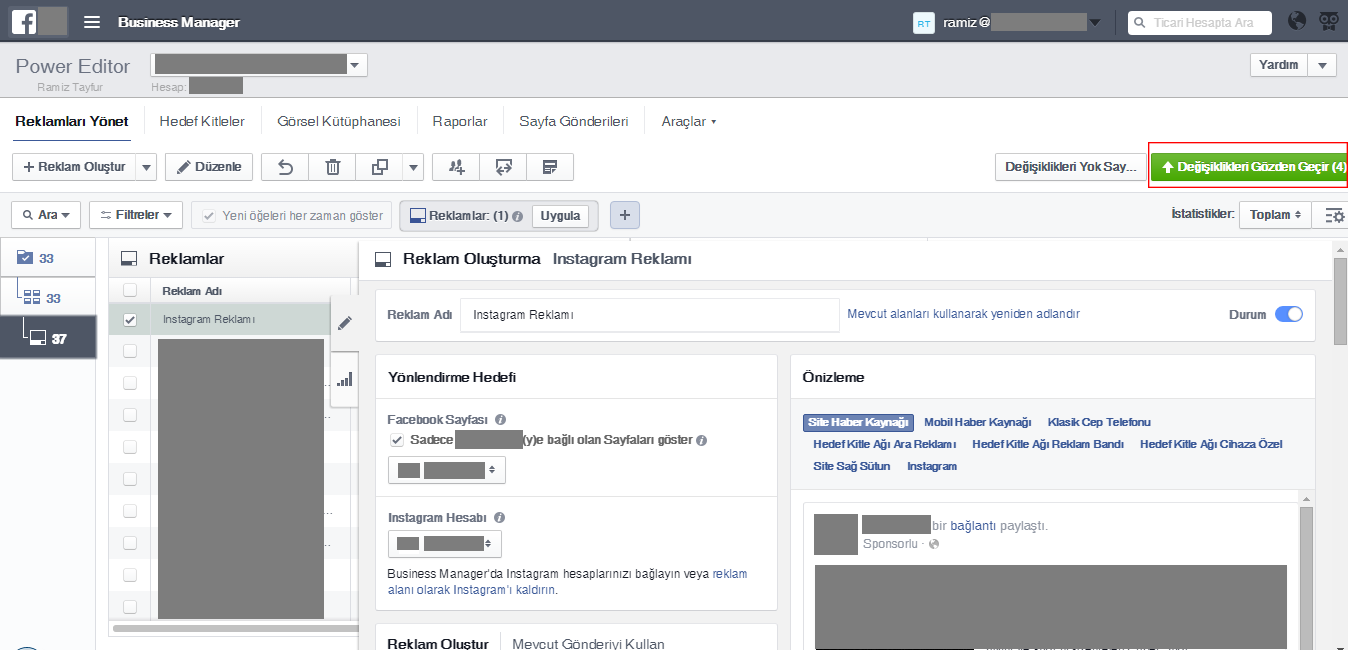Instagram’da Reklam Nasıl Verilir?
Merhaba arkadaşlar. Sosyal ağların gücü ve görsel iletişimdeki premium içeriklerin yayını konusunda, her geçen gün daha da kolay çözümler ortaya çıkıyor. Instagram konusunda şimdiye kadar çeşitli popüler, fenomen kanallardan reklam almakla yetinen marka sahipleri artık Facebook’taki gibi Instagram’da da reklam verebilecekler. Özellikle firma sahipleri için beklenen bir hamleydi ve bu hizmetide aktif etmiş oldular. Uzun süredir yazmayı düşündüğüm ancak vakit bulamadığım yazımıza başlayalım!
Instagram bilindiği üzere Facebook bünyesinde çalışan ve satın alma sonrası üzerinde ciddi değişikliklere gitmesede reklam hamlesi beklenen bir sosyal ağ’dı. Facebook üzerinde ‘Power Editor’ alanından vereceğiniz reklamlarla Instagram’da daha görünür olabilirsiniz. Instagram reklam hizmetini aktif hale getirmek ve yayınlara başlamak için öncelikle buradan Facebook Business bölümünden start’ı vermeniz gerekiyor. Facebook Business sayfasına geldiyseniz aşağıda belirteceğim adımları sırasıyla yerine getirmelisiniz.

Öncelikle Facebook Business sayfasında ki tanıtım metinlerini scroll yardımı ile inceledikten sonra sayfanın sonundaki tanıtım videosunun yanında bulunan Kullanmaya Başlayın seçeneğini tıklayınız.

Facebook Business’ın 2.adımında öncelikle reklam yayınlarını yaptığınız kontrol ettiğiniz hesapla giriş yaptığınızdan emin olun. Mevcut reklam hesabınızla bağlantılı olduğundan dolayı bu konuya dikkat edin. Eğer reklamlarınızı yönettiğiniz hesapla giriş yaptıysanız İleri butonuna tıklayınız.

Genel olarak mevcut projeniz yada hesabınız için ne yapıyorsanız Facebook Business’ın 3. adımında da o kriterleri belirleyerek ilerleyin. Dijital ajanssanız ajans’ı tercih edin, sadece yayıncı iseniz yayıncıyı tercih edin. Kullanım alışkanlıklarına göre tercih etmelisiniz. Doğru tercih etmenizde fayda var bununla alakalı zamanla hedefleme konusunda facebook’tan brief’ler alacaksınız. Bu yüzden önem vermenizde fayda var.
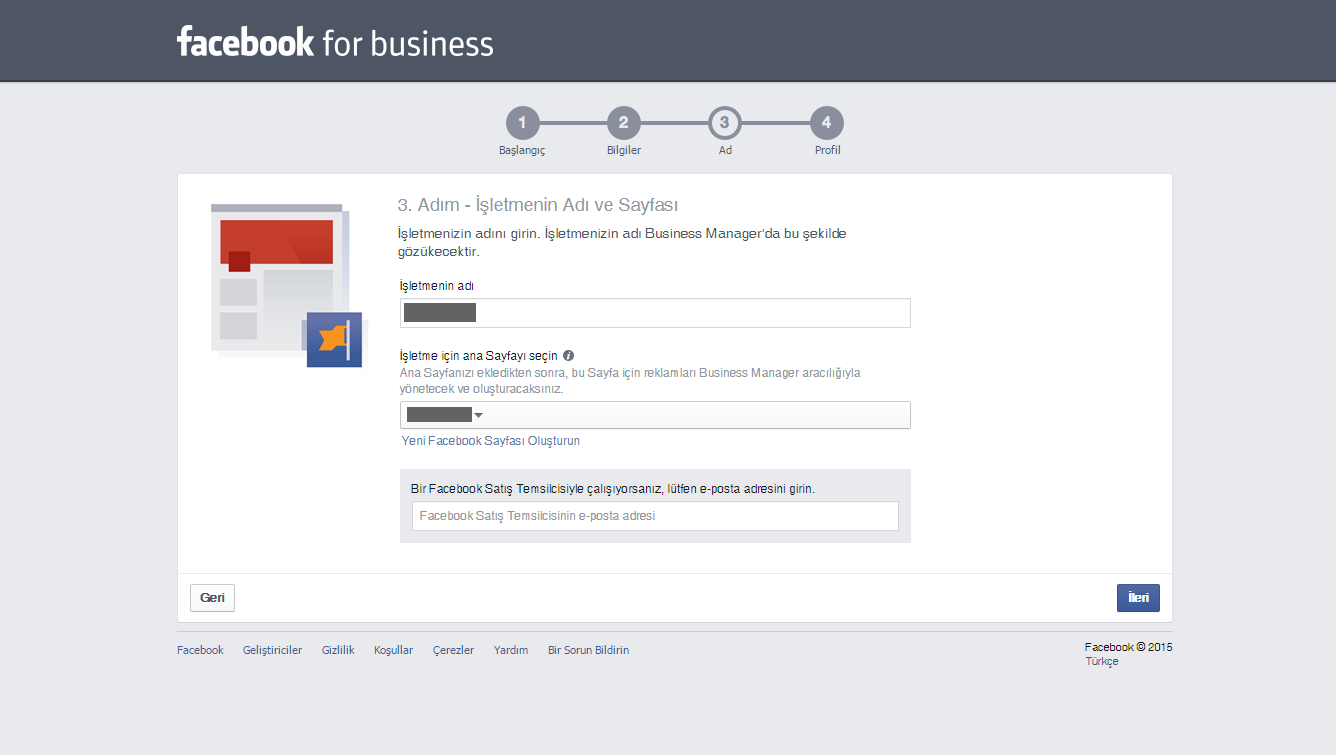
Bu alanda işletmenizin, projenizin ya da şahsi hesabınız içinde şahsi hesabınızın bilgilerini giriniz. Görsel de sansürledim reklam olmaması adına. Mevcut projemin reklamını yapacağım için ona göre İşletme adını tercih ettim. Aynı zaman da hangi sayfanız için reklam verecek, ön plana çıkaracaksanız o sayfayı seçmeye dikkat edin. Bu alanda da gerekli alanların seçimini yaptıktan sonra İleri butonuna tıklıyoruz.

Reklam yöneticisi sizseniz gerekli alanları doldurarak Business Manager Oluştur diyerek bu alandaki adımlarımızı tamamlıyoruz.

Artık Facebook Business reklam editörü paneline sahipsiniz. Evet bu alanda öncelikle Facebook Business panelinin anasayfasında Ticari Hesap Ayarları > Instagram Hesapları bölümüne geldiğinizde karşınıza yukarıdaki gibi bir alan çıkması gerekiyor. Resimdeki belirttiğim alana tıklayarak, mevcut Instagram hesabınızın giriş bilgilerinizi girmelisiniz.
Yeni Instagram hesabını üzerinize alın alanına tıkladıktan sonra karşınıza yukarıdaki gibi bir sayfa çıkacak. Bu bölümde Instagram giriş bilgilerinizi, Kullanıcı adı, şifrenizi girerek hesabınızı doğrulamanız ve devamında reklamların verileceği hesabınızı bağlamanız gerekiyor. Hesap girişini yapıp facebook business’da hesabınıza bağladıysanız artık Instagram’da reklam verebilirsiniz. Şimdi sırasıyla Instagram’da vereceğimiz reklam kampanyamızı ve setimizi oluşturalım.
Instagram’da Reklam Verme
Belirtmiş olduğum işlemleri tamamladıktan sonra Facebook Business sayfasından Power Editor bölümüne gelerek Instagram için de reklamlar oluşturabilirsiniz. Sırasıyla belirtecek olursam eğer öncelikle Kampanya Oluştur butonuna tıklıyoruz.
Kampanya oluştur butonuna tıkladıktan sonra, Kampanya adı, Reklam seti adı, Reklam adı gibi gerekli alanları doldurmanız gerekiyor. Bu alanları doldurduysanız ‘Oluştur’ diyerek devam edelim.
Reklam panelimiz karşımıza geliyor. Facebook Business’ın kullanım şekli normal reklam yönetim paneline göre farklı olduğu için bu alanda daha önce hesabını Facebook Business bölümüne taşımayanlar sorun yaşayabilir ilk etapta. Yukarıdaki görselde sol kısımda belirttiğim reklam seti alanına tıkladıktan sonra reklamınızın Bütçesini, planlamasını, demografi hedef kitle gibi alanları belirledikten sonra alt kısıma indiğimizde Instagram reklam alanı detayını göreceksiniz.
Reklam alanı bölümünde bundan sonra ki süreçte bu detayı hep göreceksiniz. Instagram’da reklam vermekte tamamen sizin tercihinize kalmış bir durum. Instagram’da verdiğiniz reklamların aynı zamanda Facebook reklam alanlarında da görüntülenmesini istiyorsanız herhangi bir tiki kaldırmadan devam ediyoruz.
3.Klasöre Reklam Oluşturma alanına gelerek burada Yönlendirme hedefi bölümünden facebook ve instagram hesabınızı seçiyorsunuz. Devamında Reklam Oluştur alanında, reklam detaylarımızı, reklam metnimizi, görsel çalışmalarımızı ekliyoruz. Eylem Çağrısı bölümünden de hangi buton modelini kullanmak istediğinizi seçerek devam edebilirsiniz. Uygulamanızı tanıtmak ve istiyorsanız İndir seçeneğini kullanabilirsiniz. Ya da e-ticaret siteniz var ve ürünlerinizi tanıtmak istiyorsanız Şimdi alışveriş yap seçeneğini seçebilirsiniz. Etkinlik yapıyor ve kullanıcılara duyurmak kayıt olmalarını sağlamak istiyorsanız Kaydol seçeneğini tercih edebilirsiniz. Bu Eylem Çağrısı alanı tamamen sizin ürün ya da hizmetinizden aksiyon alacağınız modellerle donatılmış. Tamamen sizin ürününüze bağlı tercihler. Ama yukarıda belirttiğim alanlarda hizmet veriyorsanız, dediğim gibi tercihlerinizi yapabilirsiniz.
Reklamınız ile alakalı tüm detayları eklediyseniz sağ üst kısımda bulunan Değişiklikleri Gözden Geçir alanına tıklayarak reklamınızın tüm detaylarını Facebook tarafından incelenip onaylanmasını beklemelisiniz. Facebook reklam politikalarına aykırı bir reklam modeli oluşturmadıysanız belirlediğiniz başlangıç saatinden bir kaç dakika sonra reklamınızın onaylandığını göreceksiniz. Yukarıdaki belirtmiş olduğum adımlarla artık siz de Instagram üzerinde reklam verebilirsiniz.
Instagram reklamları oluştururken dikkat edilmesi gerekenler
Instagram’da reklam henüz yeni bir reklam modeli olduğu için inanılmaz bir dönüşüm oranı beklememenizi tavsiye ederim. En azından e-ticaret siteleri için bu aralar bu reklam modelindeki oranlar pek iç açıcı değil. Demografik olarak hedef kitle belirlerken atılacak adımlar çok önemli. İlgi alanlarını doğru şekillendirmek, Ülke, Şehir tercihlerinide seçerken dikkat edilmesi gerekiyor. Genellikle Türkiye geneli hedef kitle ile Facebook’un belirttiği milyonluk hedef kitle tahminleri ile çok ciddi dönüşüm bekleyen reklam verenler var. Unutmayın ki belirtilen hedef kitlenin dönüşüm oranı bütçe ile alakalıdır. Bütçeniz ne ise dönüşüm oranlarınızda bu orantıda oluşur. Ben ortalama Instagram için 10 – 30 $ arası minimum bütçe ayırmanızı tavsiye ederim. Bu oranın altında da birşeyler beklemek pek sağlıklı bir düşünce değil diyebilirim. Instagram ve Facebook için tasarladığınız reklam görsellerinde herhangi bir değişiklik olmuyor. Siz önerilen görsel boyutunu minimum 600 x 600 px olarak vererek reklam görselinizi tasarlayabilirsiniz. Instagram konusunda edindiğiniz deneyimleri yorum kısmında paylaşırsanız farklı deneyimler, tecrübeler edineceğimizi düşünüyorum. Eğer sorularınız olursa bu yazımın altında sorularınızı cevaplayacağım. Bol şans dilerim ;)..